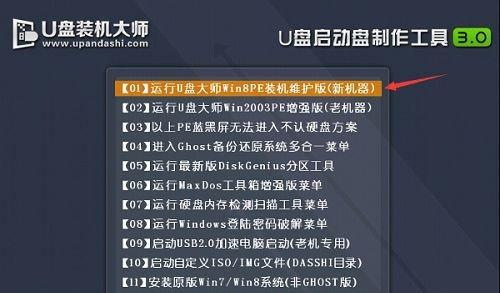随着时间的推移,我们的电脑系统可能会变得缓慢、不稳定或者出现其他问题。手动重装电脑系统是一个解决这些问题的有效方法。在本文中,我们将探讨如何手动重装电脑系统以及需要注意的事项。
文章目录:
1.准备工作
在手动重装电脑系统之前,你需要进行一些准备工作,包括备份数据、查找安装介质和收集驱动程序。
2.备份数据
在开始重装电脑系统之前,务必备份你重要的数据和文件,以免丢失。
3.查找安装介质
确定你是否有电脑系统的安装光盘或者USB安装盘,或者你可以下载一个可用的安装镜像文件。
4.收集驱动程序
收集你的电脑硬件所需的驱动程序,并将其保存在一个可访问的位置,以便在系统重装后进行安装。
5.关闭电脑并进入BIOS设置
关闭电脑并按下指定的按键(通常是DEL、F2或F10键)进入BIOS设置。
6.在BIOS设置中选择启动设备
在BIOS设置中,选择从光盘或USB设备启动,以便能够安装新的操作系统。
7.选择安装类型
根据你的需求和情况,选择进行全新安装或保留现有文件的安装。
8.格式化硬盘
在安装过程中,你将被要求格式化硬盘。确保你备份了所有重要的数据,并确保选择了正确的分区和文件系统。
9.安装操作系统
按照屏幕上的指示,进行操作系统的安装。这可能需要一段时间,请耐心等待。
10.安装驱动程序
在操作系统安装完成后,安装之前收集的驱动程序,以确保硬件能够正常工作。
11.更新操作系统和驱动程序
使用网络连接更新操作系统和驱动程序,以确保你的电脑系统获得最新的补丁和修复程序。
12.安装常用软件和应用程序
安装你通常使用的软件和应用程序,以满足你的工作和娱乐需求。
13.恢复备份数据
将之前备份的数据和文件恢复到你的电脑系统中,确保没有遗漏。
14.进行系统优化
进行系统优化,清理临时文件,优化启动项和注册表,以提升电脑性能与稳定性。
15.建立系统备份
在重装系统后,建立一个系统备份,以便以后需要时能够轻松恢复到此状态。
通过学习手动重装电脑系统的步骤和注意事项,我们可以解决电脑系统缓慢、不稳定等问题,并提升电脑性能和稳定性。在操作过程中,务必备份数据、选择正确的安装类型、安装驱动程序和更新系统补丁。同时,记得进行系统优化和建立系统备份,以确保电脑始终处于最佳状态。